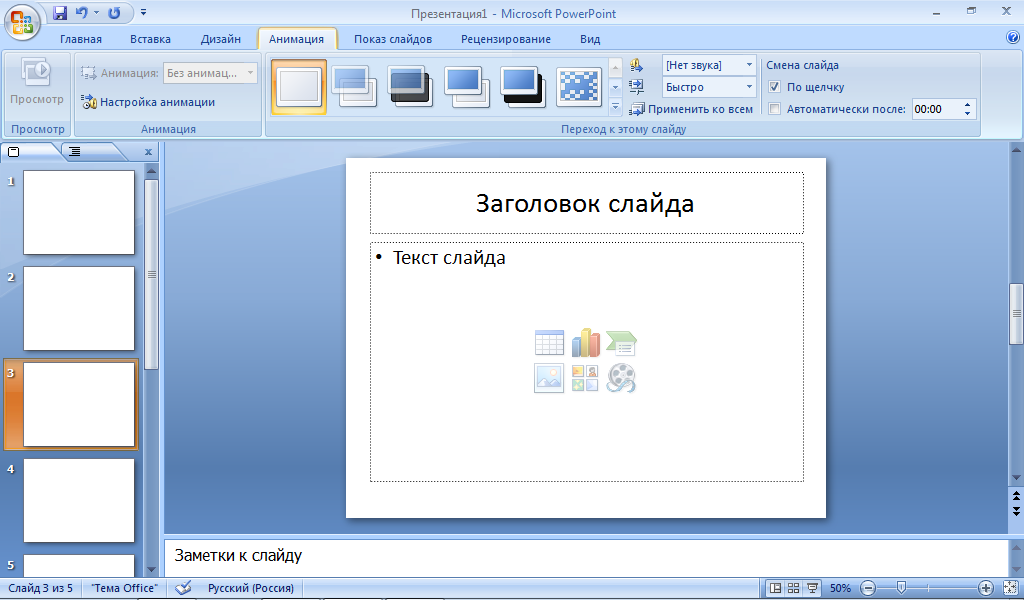Просмотр содержимого документа
«Урок Информатики»
Дата проведения ____________
Класс: 6 «__»
Тема урока: « Конструктор мультимедийных презентаций»
Цели:
обучающие:
систематизировать и углубить имеющиеся у учащихся знания о PowerPoint;
познакомить с правилами оформления презентаций, с интерфейсом программы, научить создавать презентации, научить называть основные элементы окна программы
воспитывающие:
развивающие:
Тип урока: комбинированный урок.
План занятия:
Организационный момент. Психологический настрой.
Проверка ЗУН.
Объяснение новой темы.
Закрепление новой темы. (Практическая работа). . Д/З.
Подведение итогов.Рефлексия.
Ход урока:
1)Организационный момент:
Здравствйте ребята! Меня зовут ___________________! Сегодняшний урок информатики провед вас я!
Психологический настрой
Посмотрите, ребята, друг на друга, мысленно пожелайте себе и всем людям здоровья, мира и добра.Теперь закройте глаза, повторяйте за мной: « У меня хорошее настроение. Я могу быть добрым, терпеливым. Я успею сделать всё! Я буду предельно внимателен на уроке.
Пусть урок принесёт вам радость познания..
2)Проверка ЗУН:
Фамилия, имя, отчество студента________________________________________
____________________________________________________________________
Рассмотрите внимательно изображение окна программы и ответьте на вопросы.
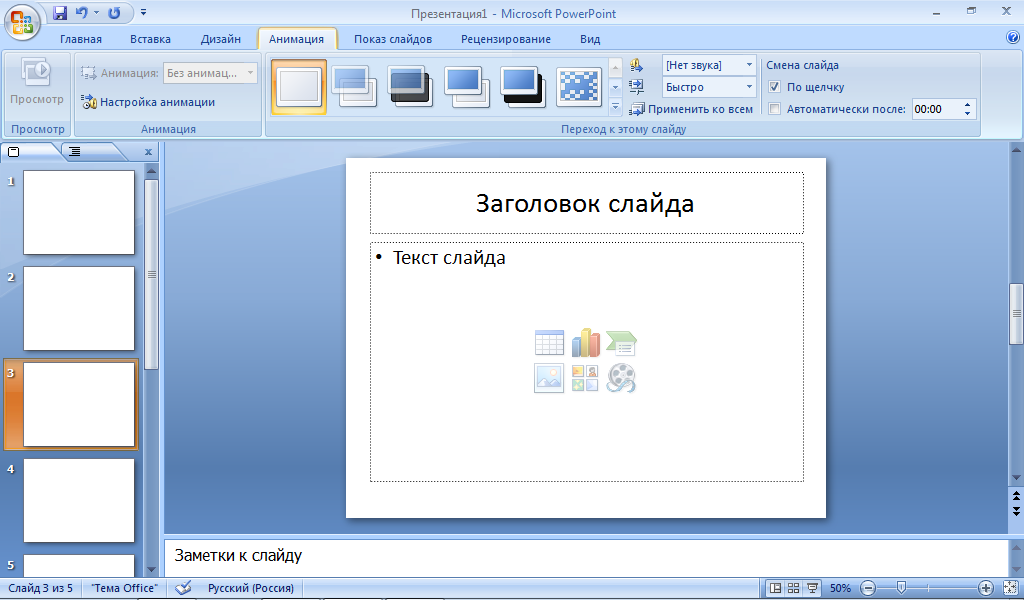
Как называется данная программа?
____________________________________________________________________
Аккуратно обведите название программы на рисунке.
Какая вкладка открыта перед вами? Напишите ее название.
____________________________________________________________________
Обведите название вкладок.
Сколько групп имеет данная вкладка?____________________________
Обведите название групп.
Сколько всего слайдов имеет данная презентация?__________________
Под каким номером слайд является текущим? _____________________
Обведите на рисунке информацию о количестве слайдов.
Отражается ли в этом окне контекстная
вкладка? Ответ подчеркните. ДА/НЕТ.
3) Объяснение нового материала:
В процессе демонстрации презентации бывает необходимо изменять порядок появления слайдов, т.е. управлять презентацией. Для этого существуют два способа создания переходов:
1.Создание гиперссылок на другие слайды.
2.Размещение на слайдах управляющих кнопок. Если активизировать кнопку (щелкнуть мышью), то произойдет некоторое событие (например, переход на другой слайд или прекращение показа презентации).
В сегодняшнем проекте мы будем учиться использовать гиперссылки и управляющие кнопки.
Открываем тетради, записываем сегодняшнее число, и тему урока: «Конструктор мультимедийных презентаций»
Гиперссылка –это выделенный фрагмент документа, связанный с неким объектом (файлом или определенным местом исходного документа), которому передается обращение при щелчке мыши. Гиперссылка выделяется синим цветом с подчеркиванием
При щелчке на гиперссылке происходит перемещение в другое место файла (документа) или открытие другого файла (документа).
(Записывать в тетрадь).
В Power Point существует несколько способов создания гиперссылок (перед созданием объект необходимо выделить!):
Щелкнуть правой кнопкой мыши на объекте (тексте или рисунке) и выбрать Гиперссылка;
Щелкнуть левой кнопкой мыши команду ВСТАВКА и выбрать Гиперссылка;
Щелкнуть левой кнопкой мыши значок на панели Стандартная.
В любом случае откроется окно Добавление гиперссылки, в котором необходимо выбрать слайд, на который она будет указывать.
Показать на пимере презентацию.
4)Практическая работа:
Задания из leningapps.org
5)Итог урока: Сегодня на роке мы познакомились с гиперссылками, и как их использовать в программе MS Power Point.Что вам больше всего запомнилось на уроке? Что вам понравилось?
А теперь проведём небольшую рефлексию.
Рефлексия «Дерево чувств»
Учащимся предоставляются стикеры и они должны оценить своё настроение на уроке.
Розовый – восторженное;
оранжевый – радостное, теплое;
желтый – светлое, приятное;
зеленый – спокойное.